Dela en CRM-post i Teams eller Outlook
Copilot för försäljning gör det möjligt för dig att dela en CRM-post med dina teammedlemmar i en Teams-chatt eller kanalkonversation, eller i ett e-postmeddelande som låter dem se postinformationen i flödet av deras arbete. CRM-posten delas som ett adaptivt kort som hålls uppdaterat baserat på data i ditt CRM-system.
I Teams visar korten också den AI-genererade sammanfattningen av posten, så att du snabbt kan uppdatera dig med detaljerna i posten i konversationsflödet. Observera att den AI-genererade sammanfattningen endast visas om funktionerna för Copilot är aktiverade för din organisation.
Du kan dela en CRM-post antingen med hjälp av Copilot för försäljning sökmeddelandetillägget eller genom att klistra in en länk till posten i chatten eller e-postmeddelandet. När du delar en post skapas ett adaptivt kort som visar postdetaljerna, till exempel postens namn, ägare och nyckelfält.
Kommentar
- För Outlook-support, se till att förbättrad Teams-app har implementerats.
- Om du använder Dynamics 365 som ditt CRM-system och du får ett adaptivt kort i ett e-postmeddelande eller en Teams-chatt eller -kanal, kan du se data på det adaptiva kortet även om du inte är inloggad på Copilot för försäljning-appen i Outlook eller om du är inloggad i en annan Dynamics-miljö, så länge du har läsbehörighet för posten och Copilot för försäljning-privilegierna.
- Om du använder Salesforce som ditt CRM-system och du får ett adaptivt kort i ett e-postmeddelande eller en Teams-chatt eller -kanal, måste du vara inloggad på Salesforce i Copilot för försäljning-app i Outlook för att se data i det adaptiva kortet samtidigt som du har läsbehörighet för posten och Copilot för försäljning-privilegierna.
- Data på korten uppdateras från CRM-systemet varje gång du visar kortet i Teams-chatt eller e-post, eller när du uppdaterar kortet manuellt.
Dela en CRM-post i Teams med hjälp av ett sökmeddelandetillägg
Gå till konversationen där du vill dela CRM-posten. Välj Fler appar (...), sök efter appen Copilot för försäljning och välj den sedan. Om appen är fäst i åtgärdsfältet markerar du ikonen Copilot för försäljning under meddelanderutan.
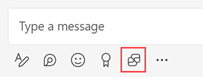
I fönstret Copilot för försäljning, sök efter och välj posten.
Obs
Som standard visas de nyligen visade posterna utan att någon sökning har utförts. Du kan antingen söka efter posten eller välja Avancerad sökning för att söka efter en viss posttyp.
Om du ändrar namnet på en posttyp i CRM uppdateras de inte med adaptivt kort eller meddelandetillägg i Teams. Om du till exempel byter namn på Konto till Kund visas namnet i Kort och meddelandetillägg som Konto.
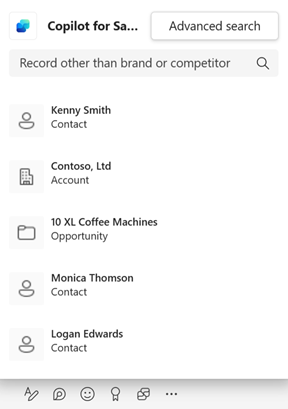
Postkortet läggs till i meddelanderutan.
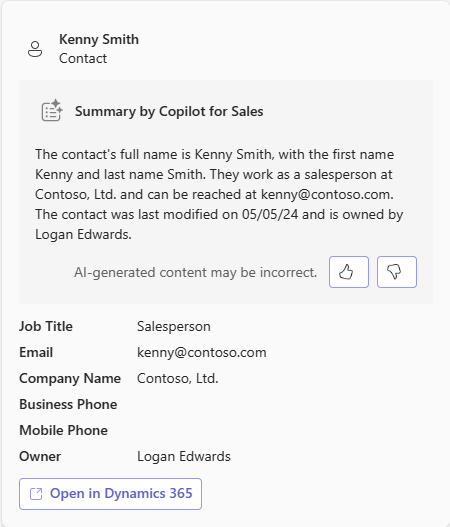
Kommentar
Fälten på en posts kort visas som konfigurerade av din CRM-administratör.
Skicka meddelandet till chatten.
Om mottagarna inte har Copilot för försäljning-appen installerad i Teams visas ett meddelande längst ned på kortet innan meddelandet skickas. Meddelandet informerar mottagarna om att de måste installera Copilot för försäljning-appen för att visa postinformationen. När appen är installerad visas det adaptiva kortet med postinformationen om mottagarna har tillgång till CRM-posten, annars visas en länk till posten på kortet.
Om appen blockeras av administratören informeras mottagarna om att de måste kontakta administratören för att aktivera appen.
Dela en CRM-post i Outlook med hjälp av ett sökmeddelandetillägg
Upplevelsen av att använda Copilot för försäljning sökmeddelandetillägget när du skriver ett e-postmeddelande är lite annorlunda i klassiska Outlook för skrivbord, nya Outlook för skrivbord och Outlook på webben.
Klassisk Outlook för skrivbord
På menyfliksområdet, välj Copilot för försäljning eller Alla appar>Copilot för försäljning.
I popup-fönstret, välj Copilot för försäljning.
Du kan också markera Avancerad sökning om du vill söka efter en viss posttyp.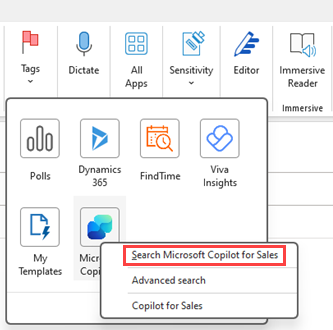
I rutan Copilot för försäljning väljer du en post i listan över nyligen använda poster eller söker efter och markerar CRM-posten.
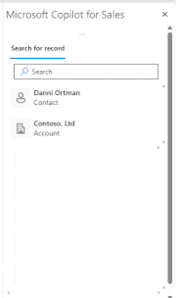
Korten läggs till i e-postmeddelandet.
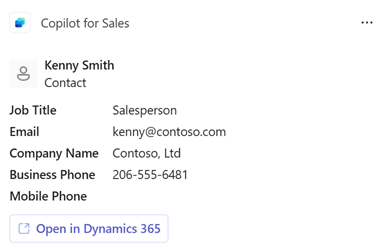
Nytt Outlook-skrivbord och Outlook på webben
I menyfliksområdet, välj Appar>Copilot för försäljning.
I popup-fönstret, välj Sök Copilot för försäljning.
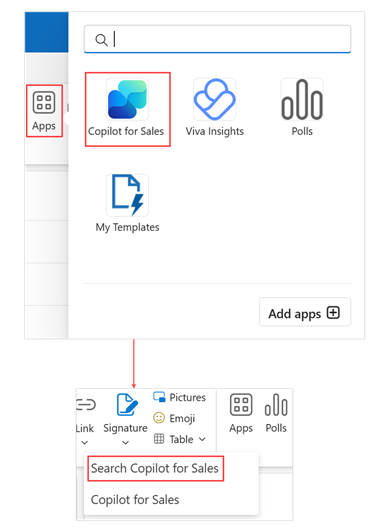
I popup-rutan Copilot för försäljning väljer du en post i listan över nyligen använda poster eller söker efter och markerar CRM-posten.
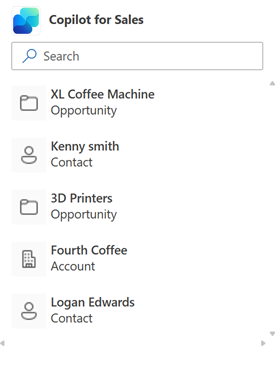
Korten läggs till i e-postmeddelandet.
Dela post med avancerad sökning
I fönstret avancerad sökning anger du följande värden:
Sök efter en post att dela: Namn på den post som ska delas.
Filtrera efter: posttyp du vill söka efter.
Kommentar
Med filtret Alla kan du söka efter en post över alla posttyp har lagts till i Copilot för försäljning din administratör. Andra filter är specifika för en posttyp och du kan söka efter den posttyp.
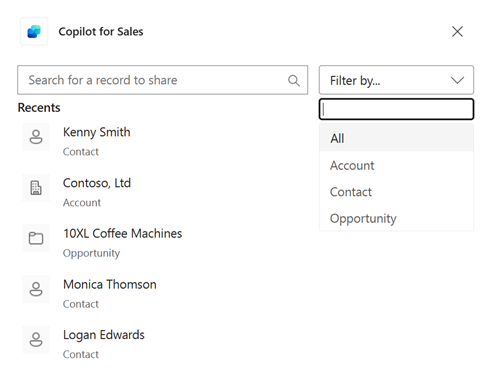
Förhandsgranska en post i resultatet genom att markera nedpilen bredvid postnamnet. Välj en post om du vill dela den som ett kort i chatten.
Klistra in en länk till en CRM-post
Kopiera postlänken från appen Copilot för försäljning i Outlook.
Klistra in länken i chatten eller e-postmeddelandet.
Postkortet läggs till i meddelanderutan.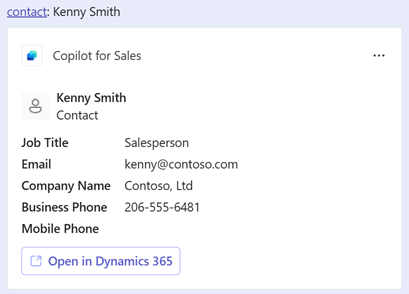
Skicka meddelandet till chatten.
Obs
Du måste kopiera postlänken från tillägget Copilot för försäljning i Outlook. Om du kopierar postlänken från Salesforce går det inte att visa adaptivt kort. Men om du kopierar postlänken från Dynamics 365 vecklas den ut för att visa det adaptiva kortet.
Relaterad information
Få åtkomst till Copilot för försäljning-appen
Dela en länk till en CRM-post